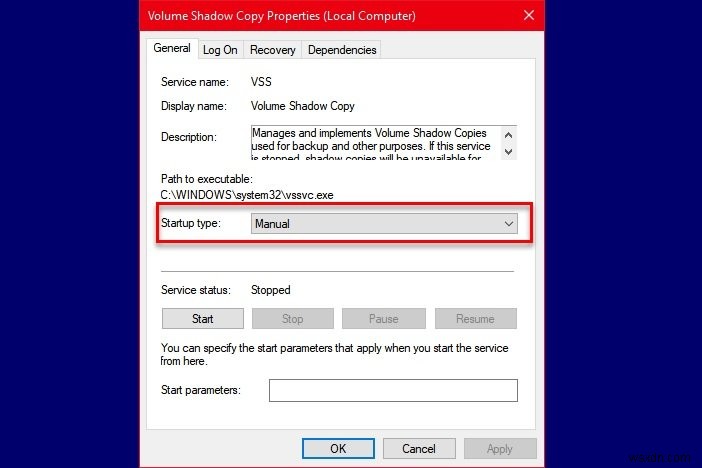Windows 11/10 में Windows बैकअप और पुनर्स्थापना उपकरण का उपयोग करते समय, यदि आपको निम्न बैकअप त्रुटि संदेश प्राप्त होता है, तो यह पोस्ट आपकी सहायता करने में सक्षम होगी:
<ब्लॉकक्वॉट>स्रोत या गंतव्य के साथ आई डिवाइस त्रुटि के कारण ऑपरेशन विफल रहा, I/O डिवाइस के कारण अनुरोध निष्पादित नहीं किया जा सका, त्रुटि 0x8078012D
I/O डिवाइस त्रुटि के कारण अनुरोध निष्पादित नहीं किया जा सका
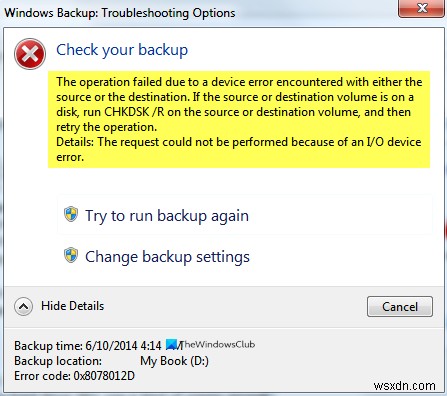
Windows बैकअप त्रुटि कोड 0x8078012D ठीक करें, बैकअप कार्रवाई विफल हो गई
त्रुटि 0x8078012D को ठीक करने के लिए आप ये चीजें कर सकते हैं, विंडोज 10 पर बैकअप ऑपरेशन विफल:
- स्रोत या गंतव्य वॉल्यूम पर CHKDSK /R चलाएँ
- विंडोज बैकअप सेवाएं सक्षम करें
- बैकअप सहेजने के लिए कोई दूसरा स्थान चुनें
- क्लीन बूट स्टेट में बैकअप बनाएं
- बैकअप छवि बनाने के लिए फ़ाइल इतिहास का उपयोग करें
- बैकअप फिर से बनाएं.
आइए उनके बारे में विस्तार से बात करते हैं।
1] स्रोत या गंतव्य वॉल्यूम पर CHKDSK /R चलाएँ
त्रुटि 0x8078012D, अनुरोध नहीं किया जा सका क्योंकि I/O डिवाइस त्रुटि हार्ड ड्राइव में खराब सेक्टर के कारण हो सकती है। इसलिए, हमें कमांड प्रॉम्प्ट . लॉन्च करने की आवश्यकता है एक व्यवस्थापक के रूप में और कमांड-लाइन chkdsk पैरामीटर चलाएँ।
chkdsk /r
2] Windows बैकअप सेवाएं सक्षम करें
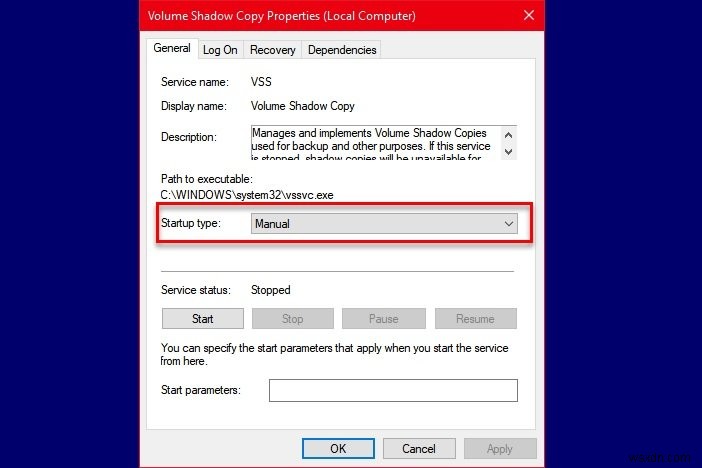
इस समाधान के लिए आपको Windows बैकअप सेवा को सक्षम करना होगा विंडोज सेवाओं से। इस सेवा को सक्षम करने के लिए, दिए गए चरणों का पालन करें:
- लॉन्च करें सेवाएं प्रारंभ मेनू से।
- थोड़ा नीचे स्क्रॉल करें, "विंडोज बैकअप" सेवा देखें।
- खोलने के लिए उस पर डबल-क्लिक करें
- “स्टार्टअप प्रकार” को मैनुअल, . में बदलें और क्लिक करें प्रारंभ करें।
- आखिरकार, लागू करें> ठीक क्लिक करें।
अपने कंप्यूटर को पुनरारंभ करें और जांचें कि क्या समस्या बनी रहती है।
3] बैकअप फ़ाइल सहेजने के लिए कोई दूसरा स्थान चुनें
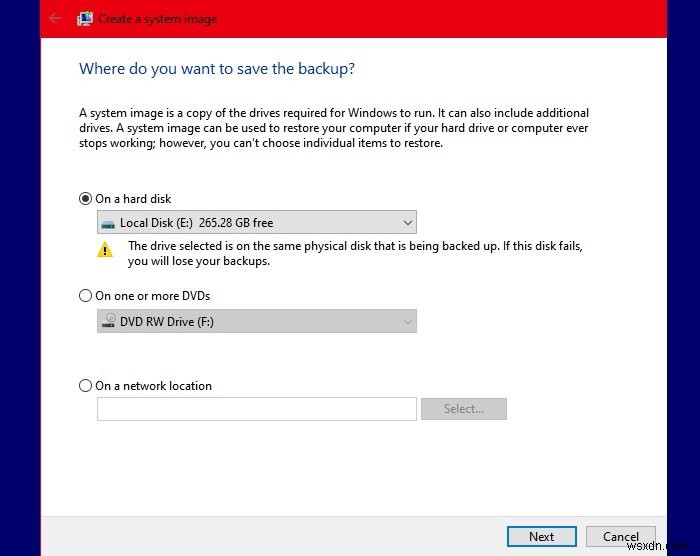
यदि आप अभी भी बैकअप त्रुटि 0x8078012D का सामना कर रहे हैं, तो I/O डिवाइस त्रुटि के कारण अनुरोध निष्पादित नहीं किया जा सका अपने बैकअप को सहेजने के लिए कोई भिन्न स्थान चुनने का प्रयास करें। आप अपनी फ़ाइल का बैकअप बनाते समय ऐसा कर सकते हैं।
4] क्लीन बूट स्थिति में बैकअप बनाएं
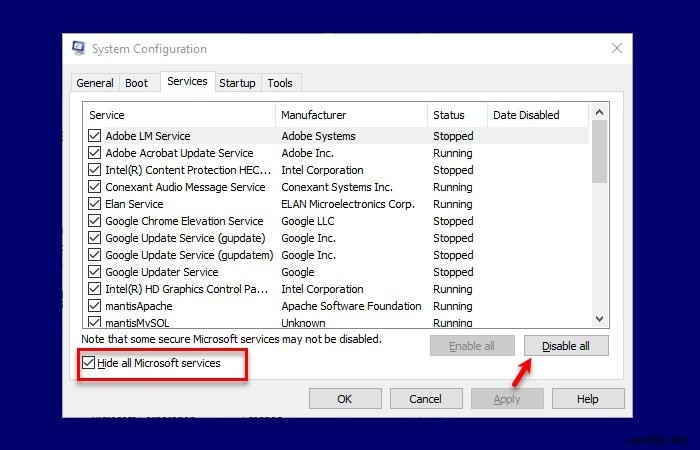
यदि समस्या किसी विरोधी प्रोग्राम के कारण है, तो क्लीन बूट स्टेट में बनाने का प्रयास करें। क्लीन बूट स्टेट में समस्या निवारण के लिए, दिए गए चरणों का पालन करें:
- “सिस्टम कॉन्फ़िगरेशन” लॉन्च करें प्रारंभ मेनू से।
- “सामान्य” टैब से, सामान्य स्टार्टअप चुनें।
- "सेवाएं" टैब पर जाएं, सभी Microsoft सेवाएं छिपाएं . पर टिक करें और क्लिक करें सभी अक्षम करें।
- लागू करें> ठीक क्लिक करें।
अब, विंडोज बैकअप और रिस्टोर टूल का उपयोग करके एक बैकअप बनाएं।
5] बैकअप बनाने के लिए फ़ाइल इतिहास का उपयोग करें
यदि आप अपनी सिस्टम फ़ाइलों का बैकअप लेते समय त्रुटि 0x8078012D का सामना कर रहे हैं। फ़ाइल इतिहास के साथ भी ऐसा ही करने का प्रयास करें।
6] बैकअप फिर से बनाएं
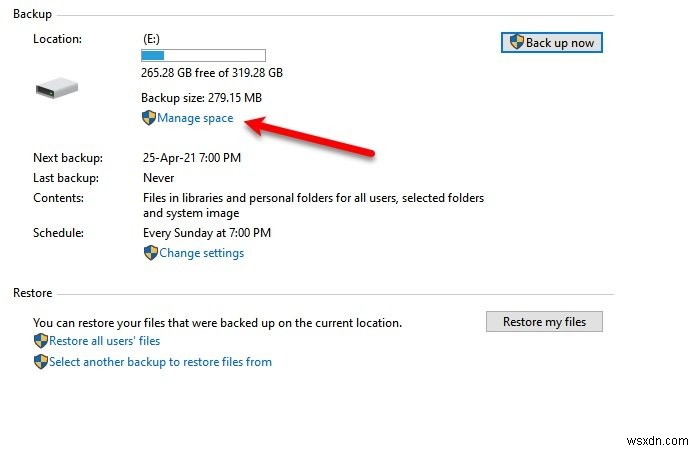
त्रुटि 0x8078012D एक भ्रष्ट बैकअप फ़ाइल के कारण हो सकती है। इसलिए, आपको मौजूदा बैकअप को हटा देना चाहिए और बैकअप को फिर से बनाना चाहिए।
अपना मौजूदा बैकअप हटाने के लिए, कंट्रोल पैनल launch लॉन्च करें स्टार्ट मेन्यू से और बैकअप और रिस्टोर (विंडोज 7)> स्पेस मैनेज करें पर क्लिक करें।
अब, बैकअप देखें, . क्लिक करें अपना बैकअप चुनें, और हटाएं क्लिक करें. इस तरह, आपका मौजूदा बैकअप हटा दिया जाता है। अब, एक नया बनाएं और जांचें कि क्या समस्या बनी रहती है।
हमें उम्मीद है कि इससे आपको बैकअप त्रुटि 0x8078012D को ठीक करने में मदद मिली है।
असंबंधित पठन:
- सिस्टम रिपेयर डिस्क नहीं बनाई जा सकी, त्रुटि कोड 0x8007045D
- DISKPART त्रुटि, IO डिवाइस त्रुटि के कारण अनुरोध निष्पादित नहीं किया जा सका।